我如何在课程使用点名徽章?
一旦您配置考勤工具,点名徽章是一种通用的方法,它作为点名考勤工具对学生出席情况进行快速标记。 例如, 当一个学生消极或积极地参与课程时,您可以快速地标记,然后就形成一个学生活动的记录。
您可在学生的任何考勤信息档案中添加和管理课程级别的考勤徽章。 新的徽章对所有学生可用,而不仅仅为个别学生创建。 徽章可以创建,但是,只适用于某种情况,如“因为家庭中的死亡而缺席”或“因为学校组织活动而缺席”。
LMS管理员有删除任何觉得不适当的课程级别徽章的权利。
注意:点名考勤徽章对学生不可见。
打开考勤页面
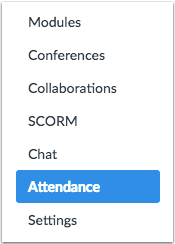
在课程导航,点击考勤 (Attendance) 链接。
查看更多选项
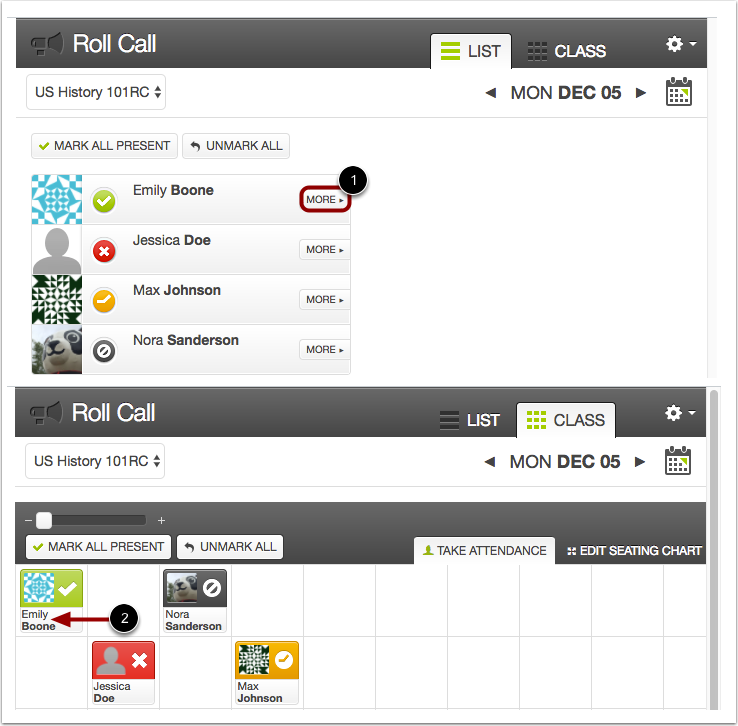
徽章可以在任何的学生的考勤信息档案中被添加和管理。
在列表视图中[1], 点击学生姓名旁边的更多 (More) 选项卡。
在课程视图中[2],点击学生名字。
查看徽章
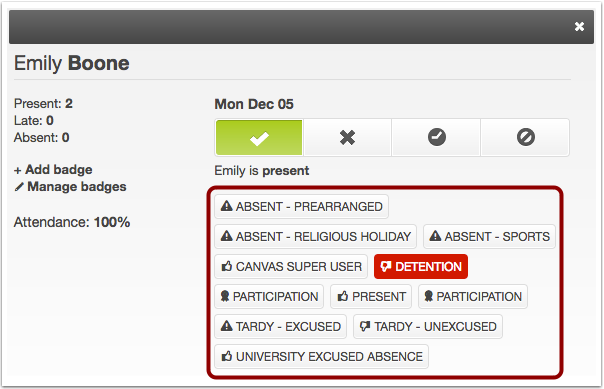
任何现存的徽章出现在学生考勤信息的下方。 所有可用和创建的徽章都为整个课程创建,并对每个学生显示。
注意:从其它课程继承的徽章也可作为学生档案的部分而出现。
添加徽章
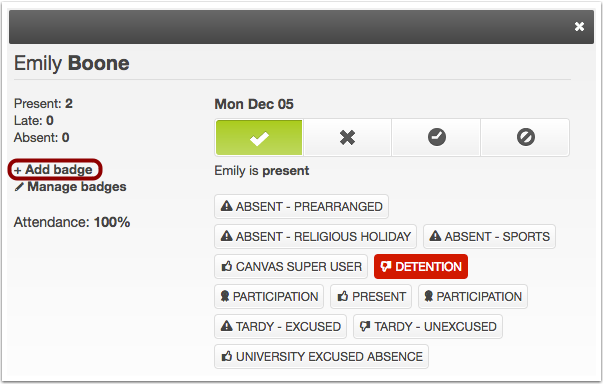
要添加新的徽章,点击添加徽章 (Add Badge) 链接。
保存徽章
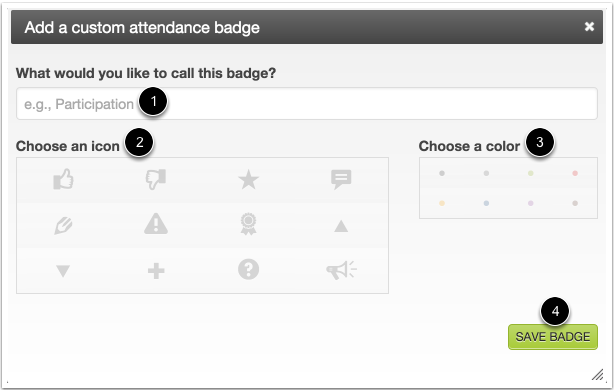
为您的徽章创建一个名字[1],指定一个图标[2]和选择指定徽章的颜色以突出背景[3]。 点击保存徽章 (Save Badge) 按钮[4]。
管理徽章
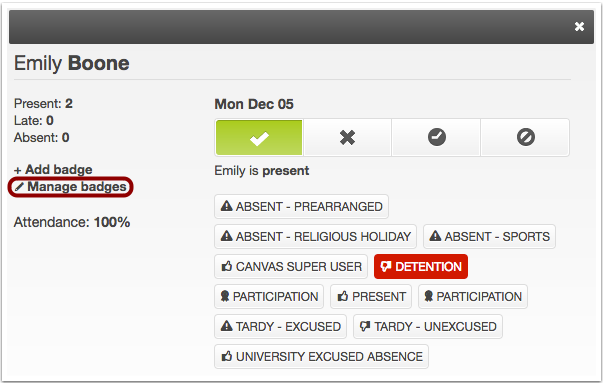
要编辑任何现有的徽章,点击管理徽章(Manage Badges) 链接。
注意:当管理或编辑徽章时,任何更改将影响整个课程,而不是个别学生。 还有,您不能管理任何在账户级别创建的徽章。
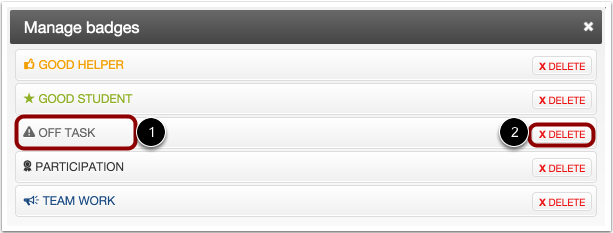
要更改徽章名字、图标或颜色,点击徽章名[1]。
要删除徽章,点击删除(Delete)按钮[2]。 删除徽章将会删除整个课程和所有学生的徽章。
指定徽章
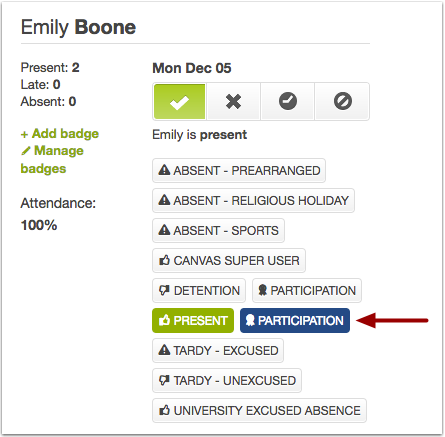
当您想指定徽章,请确认您正查看接收徽章的学生的档案。
要指定徽章,点击徽章名字。 徽章将凸显徽章的设定颜色。 要移除徽章,再次点击徽章。
